盒模型的认识
- 基本概念:标准模型+IE模型。 包括margin,border,padding,content
- 标准模型和IE模型的区别
- css如何设置获取这两种模型的宽和高
- js如何设置获取盒模型对应的宽和高
- 根据盒模型解释边距重叠
- BFC(边距重叠解决方案,还有IFC)解决边距重叠
一、基本概念:标准模型+IE模型
什么是盒模型:盒模型又称框模型(Box Model),包含了元素内容(content)、内边距(padding)、边框(border)、外边距(margin)几个要素。如图:
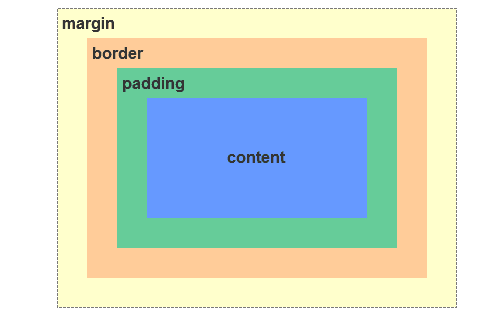
由于IE盒模型的怪异模式,IE模型和标准模型的内容计算方式不同。
二、标准模型和IE模型的区别
IE模型和标准模型唯一的区别是内容计算方式的不同,如下图所示:
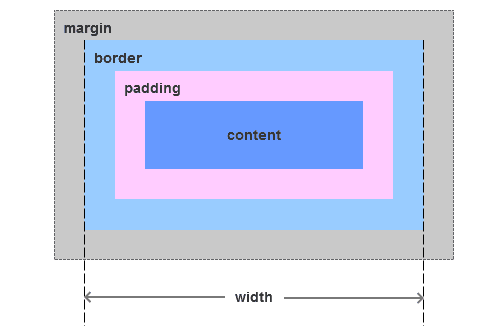
IE模型元素宽度width=content+padding,高度计算相同
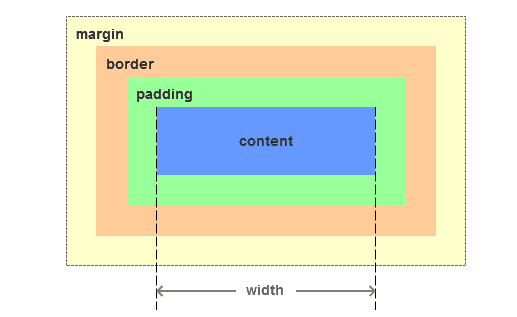
标准模型元素宽度width=content,高度计算相同
三、css如何设置获取这两种模型的宽和高
通过css3新增的属性 box-sizing: content-box | border-box分别设置盒模型为标准模型(content-box)和IE模型(border-box)。
.content-box {box-sizing:content-box;width: 100px;height: 50px;padding: 10px;border: 5px solid red;margin: 15px;}
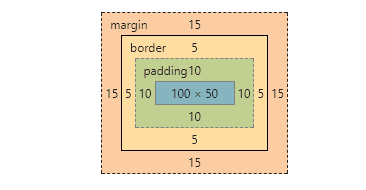
.content-box设置为标准模型,它的元素宽度width=100px。
.border-box {box-sizing: border-box;width: 100px;height: 50px;padding: 10px;border: 5px solid red;margin: 15px;}
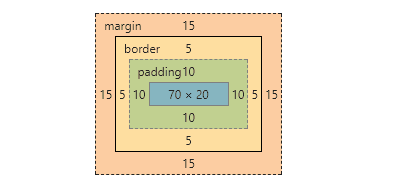
.border-box设置为IE模型,它的元素宽度width=content + 2 padding + 2 border = 70px + 2 10px + 2 5px = 100px。
四、javascript如何设置获取盒模型对应的宽和高
dom.style.width/height只能取到行内样式的宽和高,style标签中和link外链的样式取不到。dom.currentStyle.width/height取到的是最终渲染后的宽和高,只有IE支持此属性。window.getComputedStyle(dom).width/height同(2)但是多浏览器支持,IE9以上支持。dom.getBoundingClientRect().width/height也是得到渲染后的宽和高,大多浏览器支持。IE9以上支持,除此外还可以取到相对于视窗的上下左右的距离
以上API在浏览器中测试过,有兴趣可以都试一下
五、外边距重叠
当两个垂直外边距相遇时,他们将形成一个外边距,合并后的外边距高度等于两个发生合并的外边距的高度中的较大者。注意:只有普通文档流中块框的垂直外边距才会发生外边距合并,行内框、浮动框或绝对定位之间的外边距不会合并。
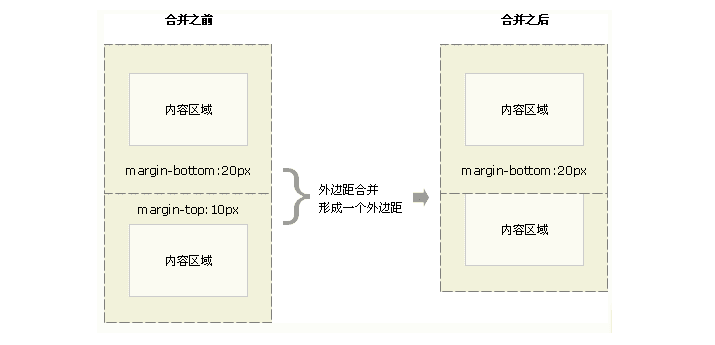
且看下面例子:
<section id="sec"><style media="screen">* {margin: 0;padding: 0;}#sec {background: #f00;}.child {height: 100px;margin-top: 10px;background: yellow;}</style><article class="child"></article></section>
这里父元素section的高度是多少呢,100px,但是我们给section设置overflow:hidden后高度就变成110px,这是为什么呢,其实这里我们给父元素创建了BFC。,什么是BFC,请看下面的介绍。
六 、BFC
BFC(Block Formatting Context):块级格式化上下文。
BFC决定了元素如何对其内容进行定位,以及与其他元素的关系和相互作用。当设计到可视化布局的时候,BFC提供了一个环境,HTML元素在这个环境中按照一定的规则进行布局。一个环境中的元素不会影响到其他环境中的布局。
BFC的原理(渲染规则)
- BFC元素垂直方向的边距会发生重叠。属于不同BFC外边距不会发生重叠
- BFC的区域不会与浮动元素的布局重叠。
- BFC元素是一个独立的容器,外面的元素不会影响里面的元素。里面的元素也不会影响外面的元素。
- 计算BFC高度的时候,浮动元素也会参与计算(清除浮动)
如何创建BFC
- overflow不为visible;
- float的值不为none;
- position的值不为static或relative;
- display属性为inline-blocks,table,table-cell,table-caption,flex,inline-flex;
说了这么多规则,放几个实类出来看看。
<section id="margin"><style>* {padding: 0;margin: 0;}#margin {background: pink;overflow: hidden;}p {margin: 15px auto 25px;background: red;}</style><p>1</p><div style="overflow: hidden"><p>2</p></div><p>3</p><p>4</p></section>
请看这里的第二个p元素
2overflow:hidden``overflow:hidden
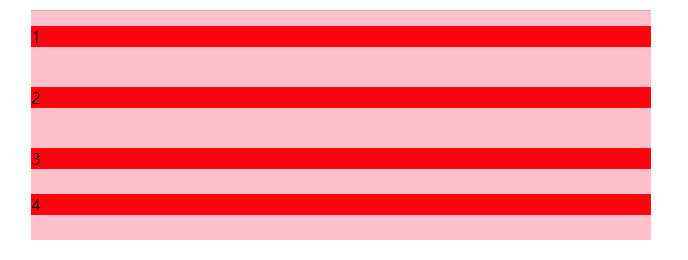
我们看这里的2,它的上下外边距都没有与1和3发生重叠,但3与4外边距发生了重叠。这就解释了BFC创建了一个独立的环境,这个环境中的元素不会影响到其他环境中的布局,所以BFC内的外边距不与外部的外边距发生重叠。
再看看下面的列子:
<section id="layout"><style media="screen">#layout {background: red;}#layout .left {float: left;width: 100px;height: 100px;background: pink;}#layout .right {height: 110px;background: #ccc;}</style><div class="left"></div><div class="right"></div></section>
效果如下: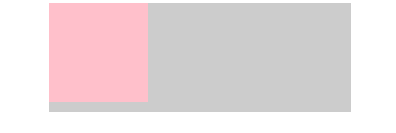
写过前端页面的我们肯定遇到过这种情况,这里其实是浮动元素叠在 .right 元素的上面,如果我们想让.right元素不会延伸到 float元素怎么办,其实我们在.right元素上加 overflow:hidden (用其他的方式创建BFC也可以)创建BFC就可以解决。因为BFC不会与浮动元素发生重叠。
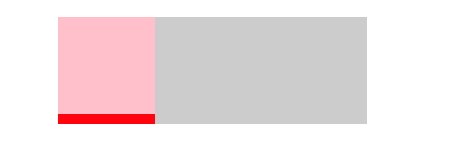
还有一种情况很常见,就是由于子元素浮动,导致父元素的高度不会把浮动元素算在内,那么我们在父元素创建BFC就可以让可以让浮动元素也参与高度计算。
IFC这里就不介绍,大家可以自行搜索。

